
Touchscreen-Gesten verwenden
Die Gesten ermöglichen Ihnen das Starten von Programmen und den
Zugriff auf Einstellungen Ihres Notebooks. Mit der folgenden Geste
auf dem Touchscreen Ihres Notebooks, können Funktionen aktiviert
werden.

34
Notebook PC E-Handbuch
Vergrößern
Verkleinern
Ziehen Sie zwei Finger auf dem
Touchscreen auseinander.
Führen Sie zwei Finger auf dem
Touchscreen zusammen.
Klicken/Doppelklicken
Drücken und halten
•
Tippen Sie auf eine App,
um sie auszuwählen.
•
Tippen Sie zum Starten
zweimal auf eine App.
Zum Öffnen des
Rechtsklickmenüs drücken und
halten.

Notebook PC E-Handbuch
35
Mit dem Finger streichen
Ziehen
Mit dem Finger können Sie den
Bildschirm nach oben, unten,
links und rechts verschieben.
•
Zum Erstellen eines
Auswahlkästchens rund
um mehrere Elemente
ziehen.
•
Ein Element zum
Verschieben an eine
neue Position ziehen
und ablegen.
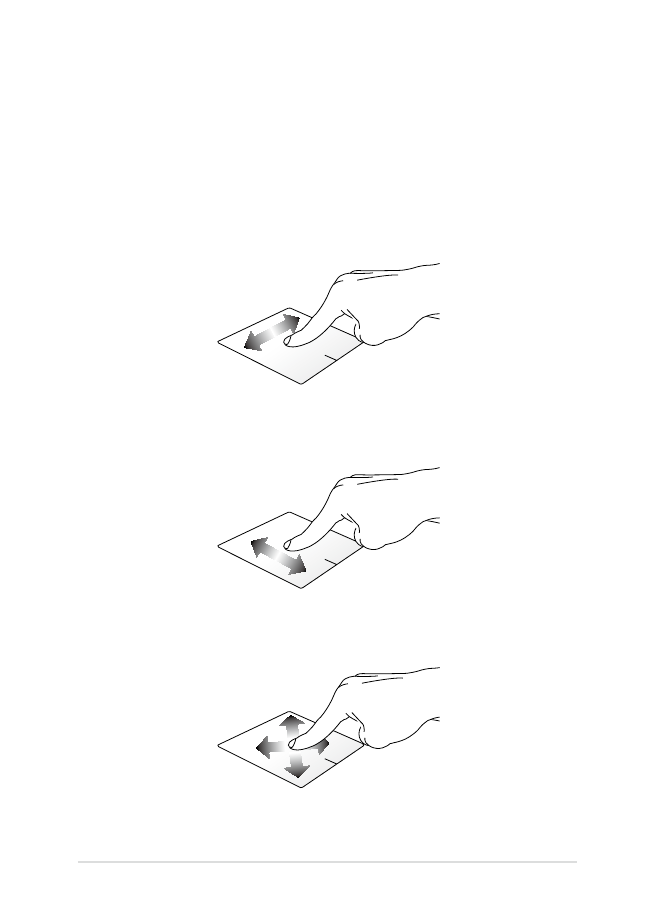
36
Notebook PC E-Handbuch